Wat moet ek doen as ek my foonwagwoord vergeet het? Hoe om Android te ontsluit? Moenie bekommerd wees nie, daar is verskeie maniere om toegang tot jou mobiele toestel te herwin. In hierdie artikel kan u die hoofopsies vind om die slot terug te stel, beide die eenvoudigste en meer komplekse wat bykomende programme benodig. Een van hierdie metodes sal beslis help om die probleem met 'n geslote foon op te los.

Rekeningbesonderhede
'n Maklike manier om 'n Android te ontsluit as jy jou wagwoord vergeet het, is om toegang met jou Google-rekening te herstel. Hierdie metode sal net werk as jou tablet of foon aan Wi-Fi of 'n mobiele netwerk gekoppel is. Dit is die meganisme van die stelsel self, wat help in die geval van verkeerde wagwoord of patrooninvoer.
As jy die patroon meer as vyf keer verkeerd invoer, sal 'n venster verskyn met 'n waarskuwing oor 'n twee-en-dertig-sekonde slot. Op die skerm van die toestel sal die inskripsie "Het jy jou ontsluitpatroon vergeet?" verskyn, wanneer jy daarop klik, sal jy gevra word om die data van jou Google- in te voer.rekening. Nadat jy jou e-posadres en wagwoord ingevoer het, sal die toestel ontsluit word.
As jy jou rekeningbesonderhede vergeet het, herstel dit dan op die amptelike Google-webwerf.
As daar geen internetverbinding is nie
Die eerste metode, wat wys hoe om 'n Android te ontsluit as jy jou wagwoord vergeet het, sal nie werk in die afwesigheid van die internet nie, aangesien die aanmelding en wagwoord van die Google-rekening onmoontlik sal wees om na te gaan. Internetverbinding vereis.
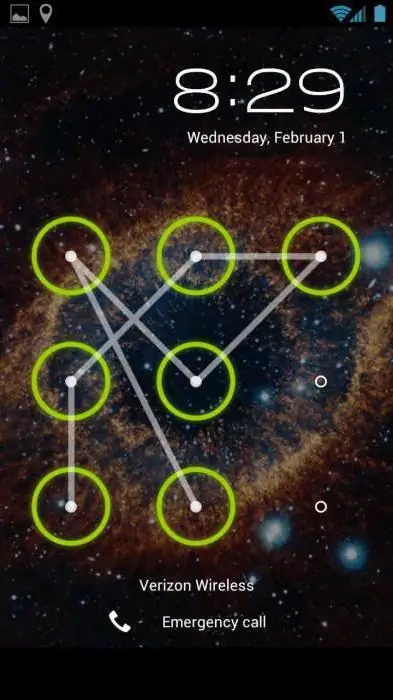
Om dit te doen, moet jy dit aan- en afskakel of net die toestel herlaai. Onmiddellik nadat dit aangeskakel is, sal die boonste balk verskyn (dit word ook die kennisgewingsentrum, of inligtingsentrum genoem). Trek dit af en skakel Wi-Fi of mobiele data aan. Daarna kan jy jou gebruikersnaam en wagwoord invoer, en die toestel sal ontsluit word.
As daar geen Wi-Fi naby is nie, en mobiele internet is nie op jou SIM-kaart beskikbaar nie, kan jy die volgende doen. Gebruik net 'n ander SIM-kaart, let vooraf op of die internetdiens gekoppel is en of daar geld op die balans is.
Jy kan ook jou toestel met 'n LAN-adapter aan die internet koppel. Om dit te doen, benodig jy die adapter self en 'n router wat aan die internet gekoppel is. Die toestel koppel aan die internet met 'n adapter, wat jou sal toelaat om die korrektheid van die ingevoerde Google-rekeningdata na te gaan. Jy moet bewus wees dat nie alle toestelle werking via 'n LAN-adapter ondersteun nie.
Vir ouer weergawes
Derde metode wat ons vertel hoe om te ontsluitdie Android-skerm, as jy die wagwoord vergeet het, sal waarskynlik nie werk vir weergawes hoër as 2.3 nie. Jy hoef net die geslote toestel te bel en die oproep te beantwoord. Daarna kan jy na die instellings gaan en eenvoudig die patroonslot deaktiveer.

Opgeraakte batterymetode
Die vierde metode wat wys hoe om 'n Android-tablet te ontsluit as jy jou wagwoord vergeet het, is gebaseer op 'n lae battery-boodskap. Dit is ook geskik vir die telefoon. Wag totdat die battery op is, die toestel sal jou daarvan in kennis stel. Dan sal dit moontlik wees om die kragstatus-kieslys te betree, gaan van daar af na die hoofkieslys en deaktiveer beskerming deur die patroonsleutel te gebruik.
Deaktiveer blokkering via rekenaar
Die vyfde metode sal werk as USB-ontfouting geaktiveer is. Hierdie kenmerk kan in die "Vir Ontwikkelaars"-kieslys geaktiveer word. As dit geaktiveer was voor blokkering, sal dit maklik wees om die patroonbeskerming te deaktiveer.
Alle daaropvolgende metodes wat jou vertel hoe om 'n Android te ontsluit as jy jou wagwoord vergeet het, is gebaseer op die uitvee van die gesture.key-lêer, wat data oor die sleutel bevat. Eerstens, laai en installeer die ADB Run-program op jou rekenaar. Daarna kan jy jou foon of tablet aan jou rekenaar koppel.

Om te verstaan hoe om 'n Android-tablet te ontsluit as jy jou wagwoord vergeet het, lees die volgende instruksies.
Laat die "ADB Run"-program loop. Bestuur in die program word uitgevoer met behulp van die numeriese sleutels en die "Enter"-knoppie. Noujy moet na die kieslys gaan en die sesde item kies, genaamd "Ontsluit gebaarsleutel".
Die program sal 'n keuse van twee opsies bied: metode 1 en metode 2. Die eerste metode vee die gesture.key-lêer uit. Die tweede metode verwyder data uit die system.db-lêer. Kies een van die metodes. Die toestel sal ontsluit word, dit bly net om dit te herselflaai.
Ontsluit via Herstelkieslys
Verskeie metodes om die patroon te ontsluit is gebaseer op die handmatige uitvee van die gesture.key-lêer. Om hierdie metodes te gebruik, moet jou toestel 'n Herstelkieslys hê.
Sesde manier. Laai die Aroma-lêerbestuurder af en installeer dit met behulp van die Herstel-kieslys. Gaan nou na /data/system/ en vee die gesture.key-lêer handmatig uit. Die toestel kan nou herbegin word. Voer enige grafiese sleutel in - en die skerm sal ontsluit word.
Die sewende metode is soortgelyk aan die sesde. Laai die gest.zip-lêer vir Android af, installeer dit vanaf die Herstel-kieslys en herlaai die toestel. Nou kan jy enige grafiese sleutel invoer, en die Android sal ontsluit word.
Kontak dienssentrum
As jy nie in die moeilikheid met die tegniek is nie, moenie vergeet dat jy die dienssentrum kan kontak nie. Die towenaar sal jou probleem binne 'n paar minute kan oplos. In moeilike gevalle sal dit help om die toestel te flits.
Data-terugstelling
Daar is nog 'n, negende manier om 'n foon of tablet te ontsluit deur "herstel" te gebruik, maar dit is nie geskik vir almal nie. Die feit is dat die toestelle 'n funksie het om terug te keer na die fabrieksinstellings. Met so 'n data-terugstelling, foto's, video's, prente, musiek en anderlêers sal onveranderd bly. Maar SMS, telefoonboek met alle kontakte, programme en notas sal uitgevee word. Dit word aanbeveel om al jou kontakte by jou Google-rekening te voeg om dit in sulke gevalle te kan herstel.
Om terug te keer na die fabrieksinstellings deur die "herstel"-kieslys te gebruik, moet jy die toestel afskakel (verwyder verkieslik die battery vir 'n paar sekondes), gaan die "herstel"-modus in en kies die kieslys-item genaamd "Vee data uit / Fabrieksterugstelling". Navigasie deur die spyskaart word uitgevoer met die volume-sleutel, seleksie - met die aan / uit-sleutel. Na 'n rukkie sal die foon self herlaai (in sommige modelle moet jy handmatig herlaai) en sal ontsluit word. Nie almal weet hoe om die "herstel"-kieslys te gebruik nie, so kom ons kyk noukeuriger na hierdie metode deur die voorbeeld van verskillende foonmodelle te gebruik.
Samsung
Hoe om Android te ontsluit as jy jou wagwoord vergeet het? Samsung laat jou toe om die sleutel terug te stel deur die Herstel-kieslys te gebruik.
Skakel eers jou toestel af. Druk en hou drie knoppies gelyktydig - "Home", "Power" en "Volume Up" (as daar geen Home-knoppie is nie, moet jy net die laaste twee druk). Hou die sleutels ingedruk totdat die spyskaart verskyn. Gebruik die volume-sleutel, kies die item "vee data / fabriekterugstelling uit", druk dan die aan / uit-sleutel, kies op dieselfde manier "ja - Vee alle gebruikerdata uit" in die kieslys wat verskyn. Herlaai jou toestel deur "herlaai stelsel nou" te kies.

NTS
Hoeontsluit Android HTC as u wagwoord vergeet het? Skakel die slimfoon af, indien moontlik, verwyder en plaas dan die battery. Gaan na die Herstel-kieslys deur die aan/uit-knoppie en die volume af-knoppie in te hou. Laat die knoppies los wanneer die Android-prent verskyn. Kies die Factory Reset-item in die kieslys (in sommige modelle word dit Clear Storage genoem).
LG
Hoe om Android LG te ontsluit as jy jou wagwoord vergeet het? Skakel die foon af, hou die kragknoppie en die volumeknoppie ingedruk. Android-prent sal verskyn. Kies Herstelmodus met die volumeknoppie en bevestig met die kragknoppie. Die Android-prent sal weer verskyn. Kies nou "Settings", na - "Factory Data Reset", bevestig die besluit deur "Ja" te kies.
Vlieg
Hoe om Android te ontsluit as jy jou wagwoord vergeet het? Vlieg laat jou toe om die patroon af te skakel wanneer data teruggestel word.
Skakel die slimfoon af, verwyder en sit die battery in. Die spyskaart word betree met die kragknoppie en volume op. Kies eers "herstelmodus", dan "vee data / fabrieksterugstelling uit" en "Ja". Herlaai jou toestel deur "herlaai stelsel nou" te kies.
Stel die slot terug met die toepassing
Ten slotte, die tiende, laaste metode om die patroon terug te stel. Hierdie metode is eenvoudig, maar om dit te gebruik, moet jy vooraf dink hoe om 'n Android te ontsluit as jy jou wagwoord vergeet het. Dit is in werklikheid selfs voor die blokkering self. Wortelregte word vereis om te gebruik.
Laai die SMS Bypass-toepassing af en installeer dit, laat dit toe om wortelregte te gebruik. Nou om die slimfoon te ontsluit,dit is genoeg om 'n boodskap daaraan te stuur met die teks "1234 reset". Jy kan self die teks verander.
As die toestel reeds gesluit is, dan kan jy die toepassing op afstand installeer deur jou Google-rekening wanneer die internet aan is.






